Questa guida mostra come utilizzare l'SDK Google Mobile Ads per caricare e visualizzare gli annunci di i-mobile utilizzando la mediazione, che copre le integrazioni a cascata. Spiega come aggiungere i-mobile alla configurazione di mediazione di un'unità pubblicitaria e come integrare l'SDK e l'adattatore i-mobile in un'app Flutter.
L'interfaccia della dashboard per i-mobile utilizza testo giapponese per etichette, pulsanti e descrizioni. Gli screenshot in questa guida non sono stati tradotti. Nelle descrizioni e nelle istruzioni di questa guida, tuttavia, le etichette e i pulsanti sono tradotti con i loro equivalenti in lingua inglese tra parentesi.
Integrazioni e formati degli annunci supportati
L'adattatore di mediazione AdMob per i-mobile ha le seguenti funzionalità:
| Integrazione | |
|---|---|
| Offerte | |
| Cascata | |
| Formati | |
| Banner | |
| Interstitial | |
| Con premio | |
| Nativo | |
Requisiti
- SDK Google Mobile Ads più recente
- Flutter 3.7.0 o versioni successive
- Per il deployment su Android
- Livello API Android 23 o superiore
- Per il deployment su iOS
- Target di distribuzione iOS 12.0 o versioni successive
- Un progetto Flutter funzionante configurato con l'SDK Google Mobile Ads. Per maggiori dettagli, consulta la sezione Guida introduttiva.
- Completa la mediazione Guida introduttiva
Passaggio 1: configura le configurazioni nell'interfaccia utente di i-mobile
Registrati o accedi al tuo account i-mobile.
Aggiungi la tua app alla dashboard di i-mobile facendo clic sulla scheda サイト/アプリ管理 (Site/Application Management) e sul pulsante della piattaforma della tua app.
Android

iOS

Compila il modulo e fai clic sul pulsante 新規登録 (Registrati).
Android
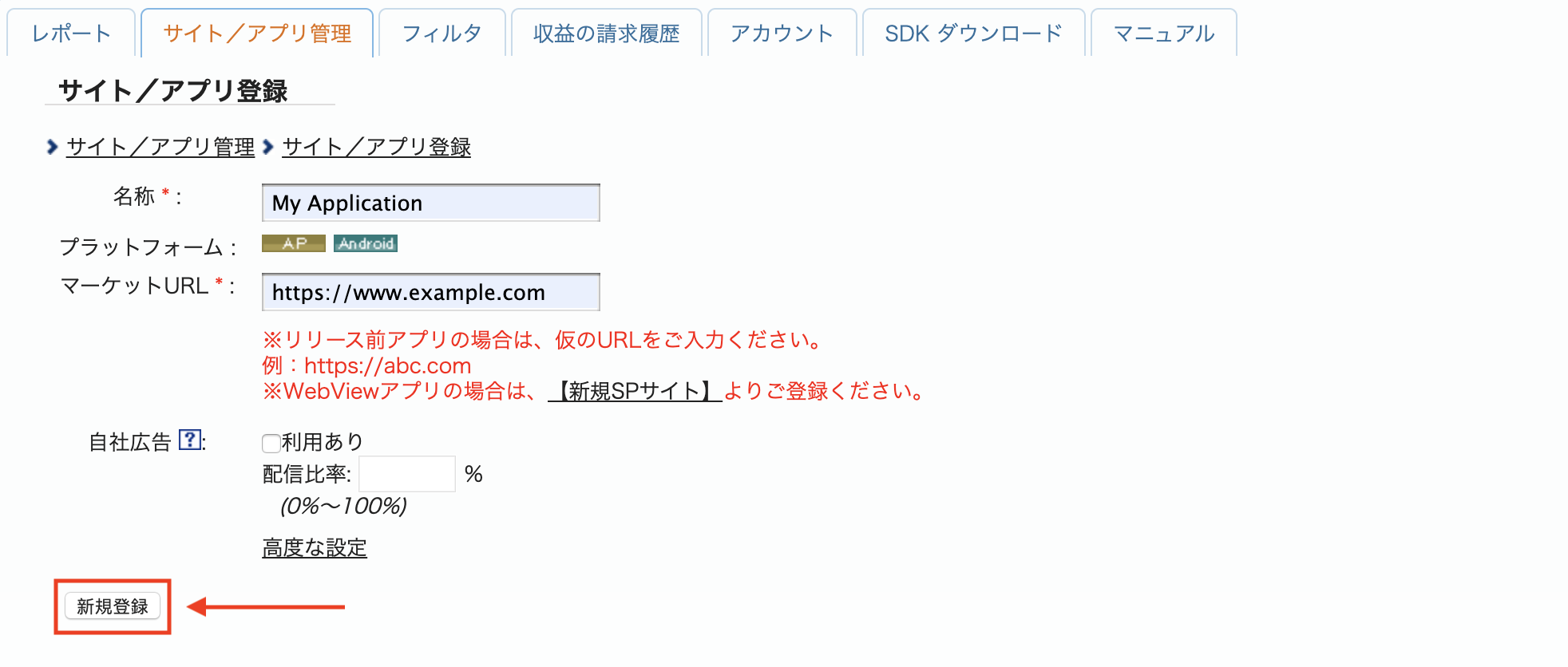
iOS
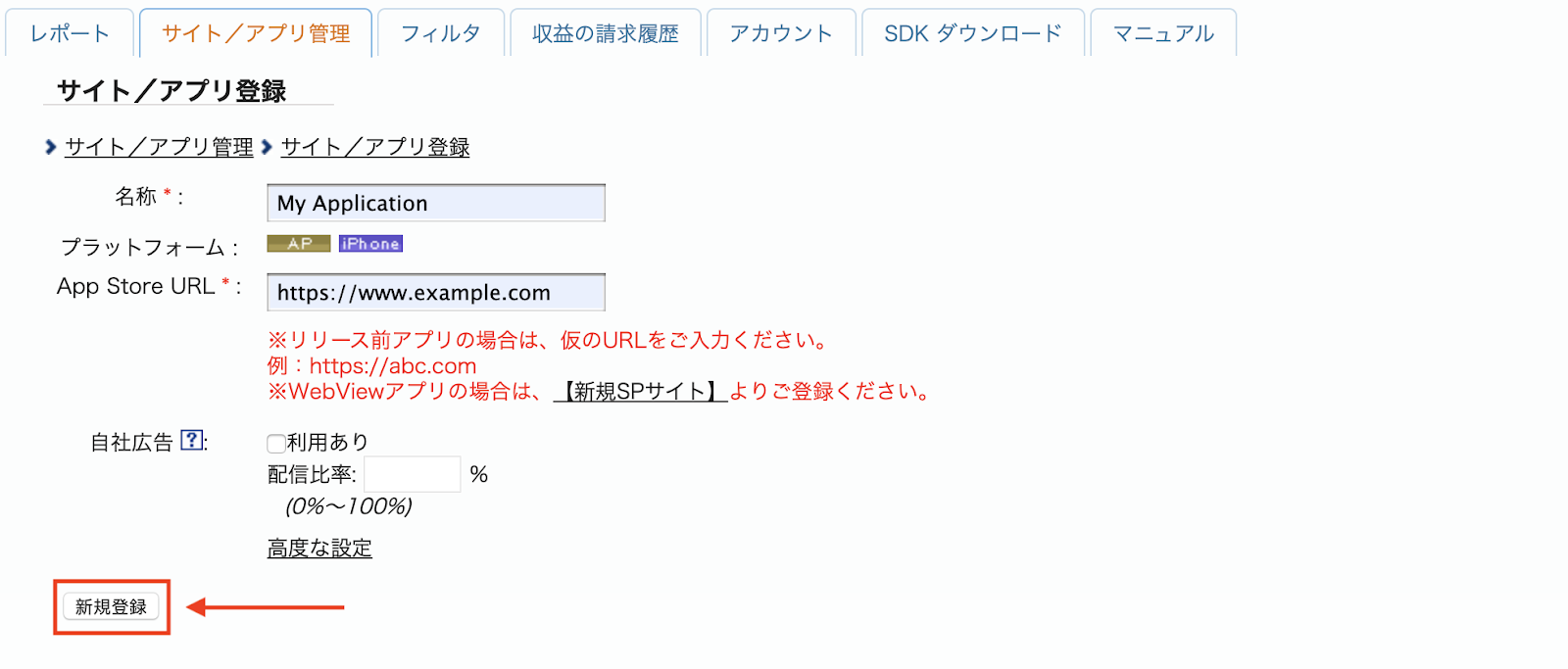
Per creare un nuovo spazio pubblicitario, seleziona la tua app nella scheda サイト/アプリ管理 (Site/Application Management).
Android
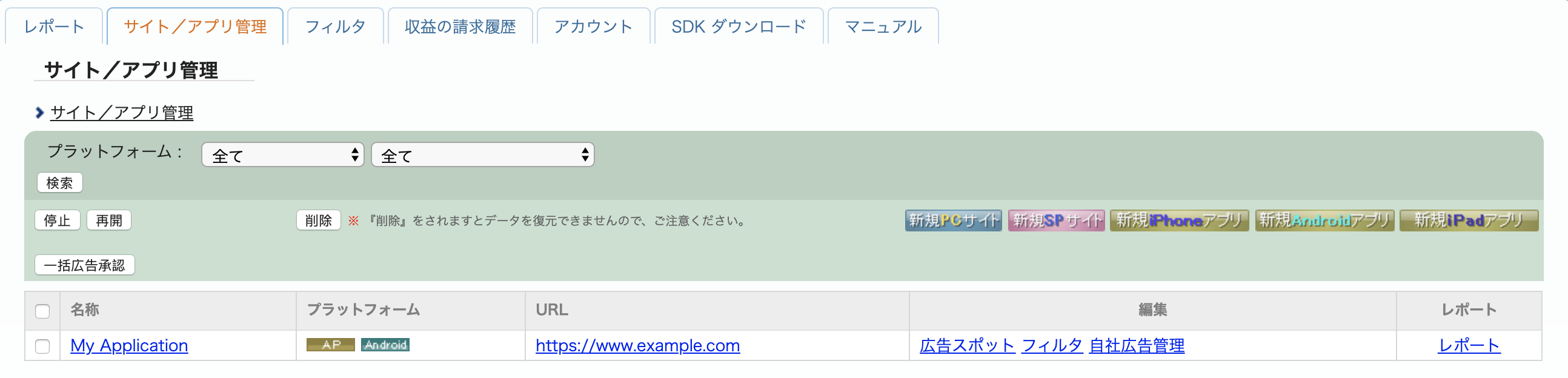
iOS
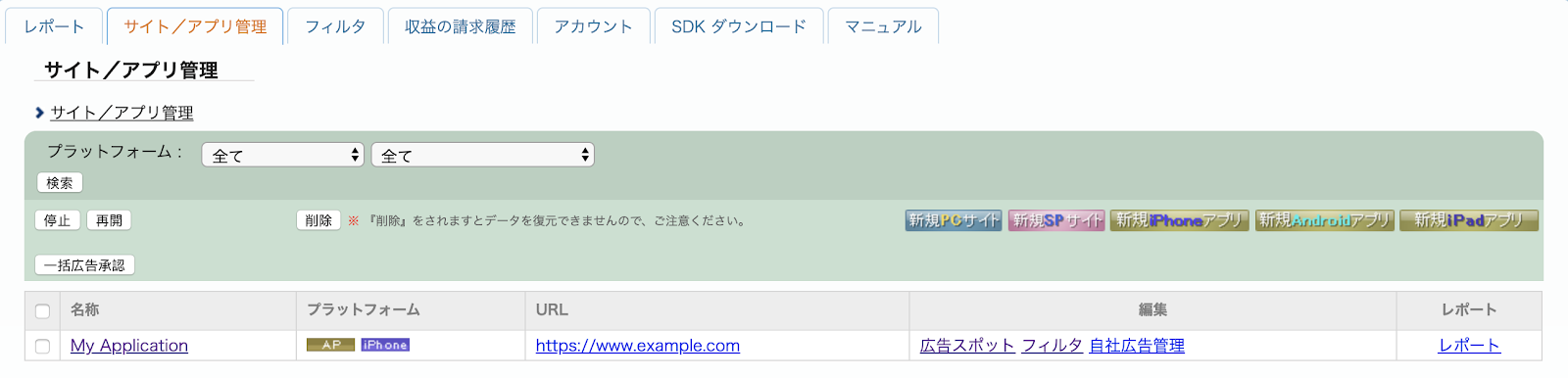
Vai alla scheda 広告スポット管理 (Gestione spazi pubblicitari) e fai clic sul pulsante 新規広告スポット (Nuovo spazio pubblicitario).
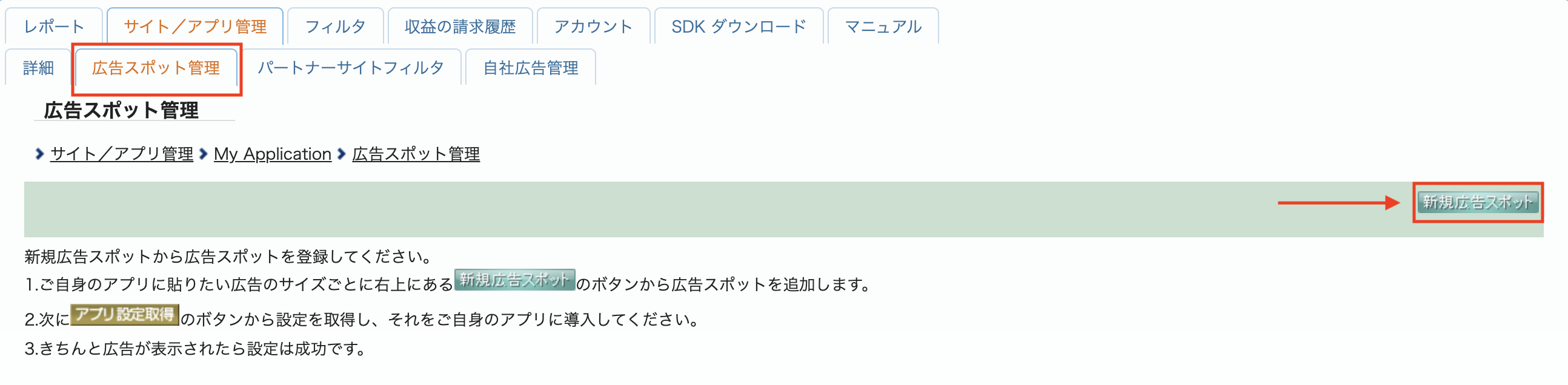
Poi, compila il modulo fornendo 広告スポット名 (nome dello spazio pubblicitario), 広告スポットサイズ (dimensioni dello spazio pubblicitario) e altri dettagli. Poi fai clic sul pulsante 新規登録 (Registrati).
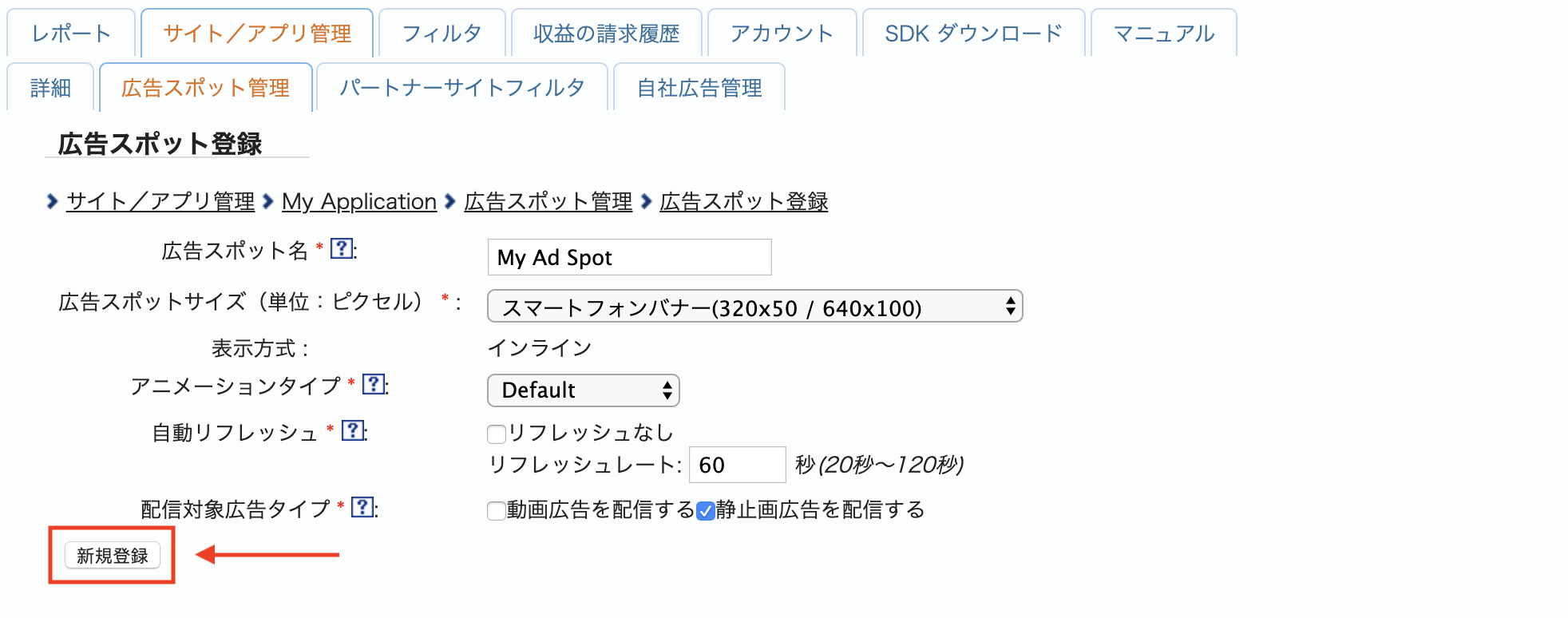
Il tuo nuovo spazio pubblicitario è pronto. Per visualizzare i dettagli dell'integrazione, fai clic sul pulsante アプリ設定取得 (Ottieni impostazioni app).
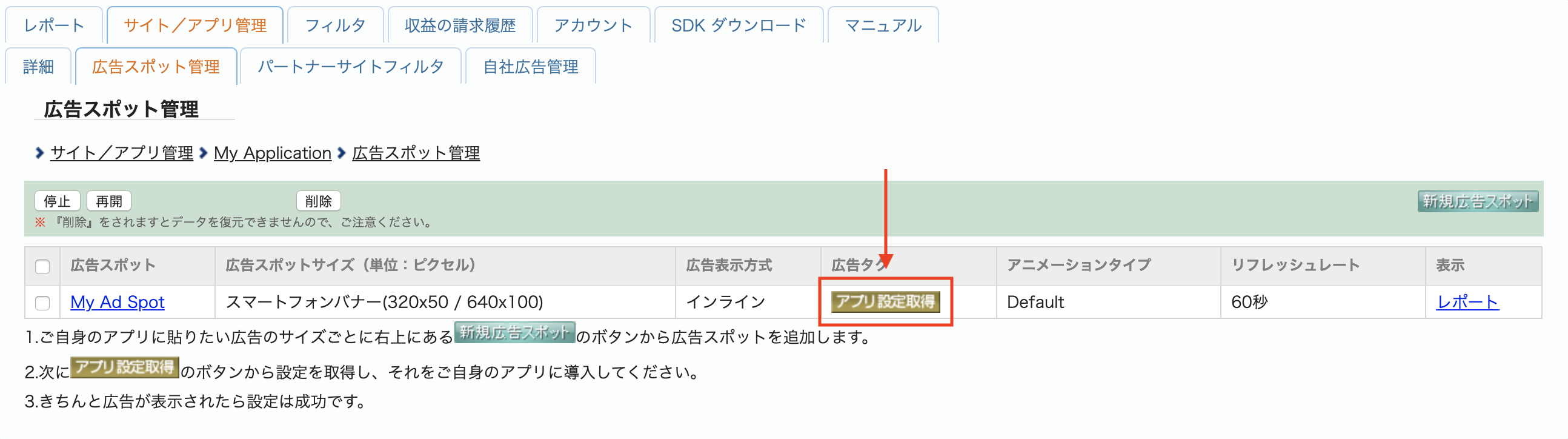
Prendi nota dell'ID publisher (Publisher ID), dell'ID elemento multimediale (Media ID) e dell'ID spot (Spot ID). Questi parametri ti serviranno in un secondo momento per configurare i-mobile per la mediazione nell'interfaccia utente di AdMob.
Android
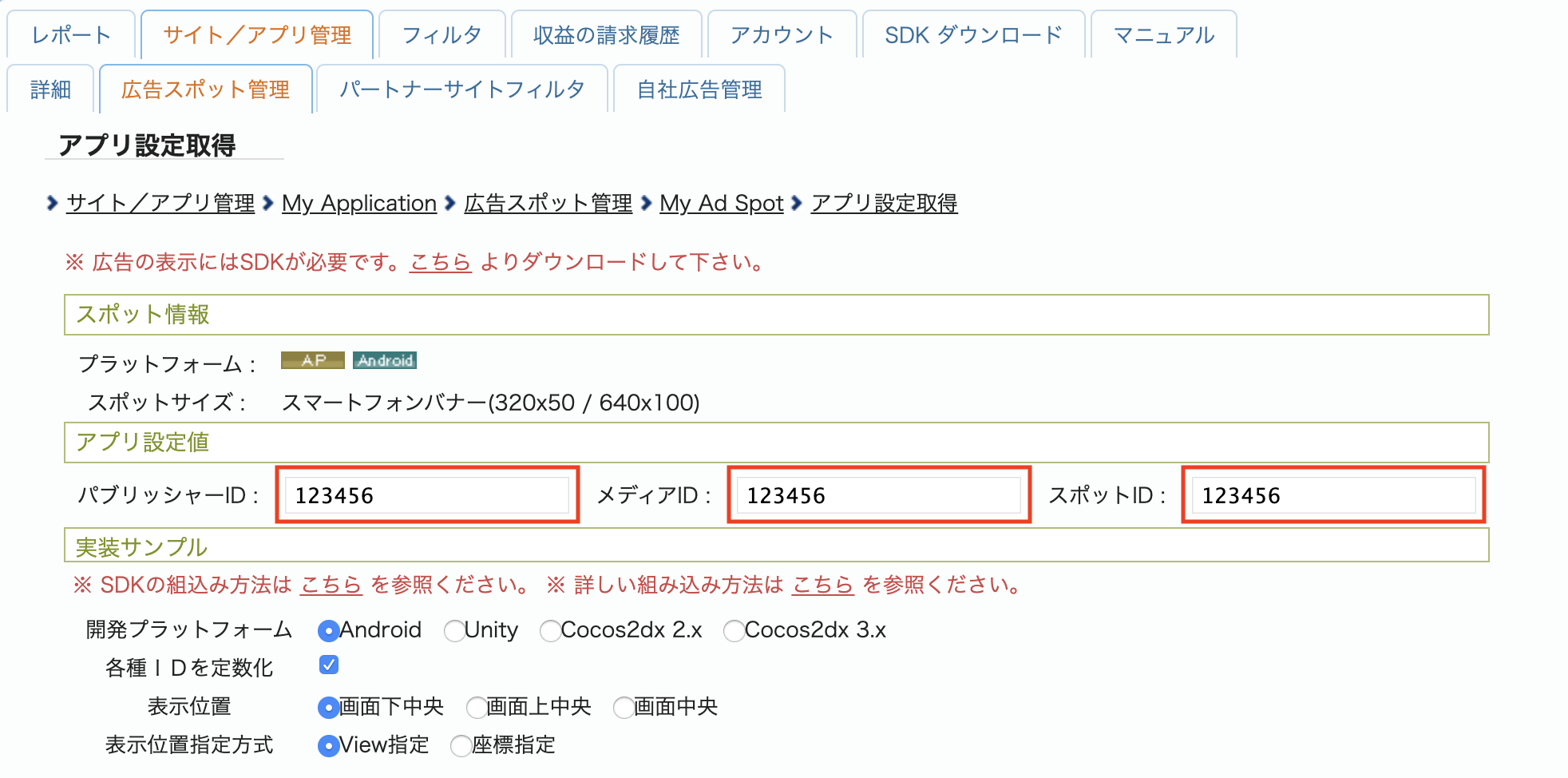
iOS
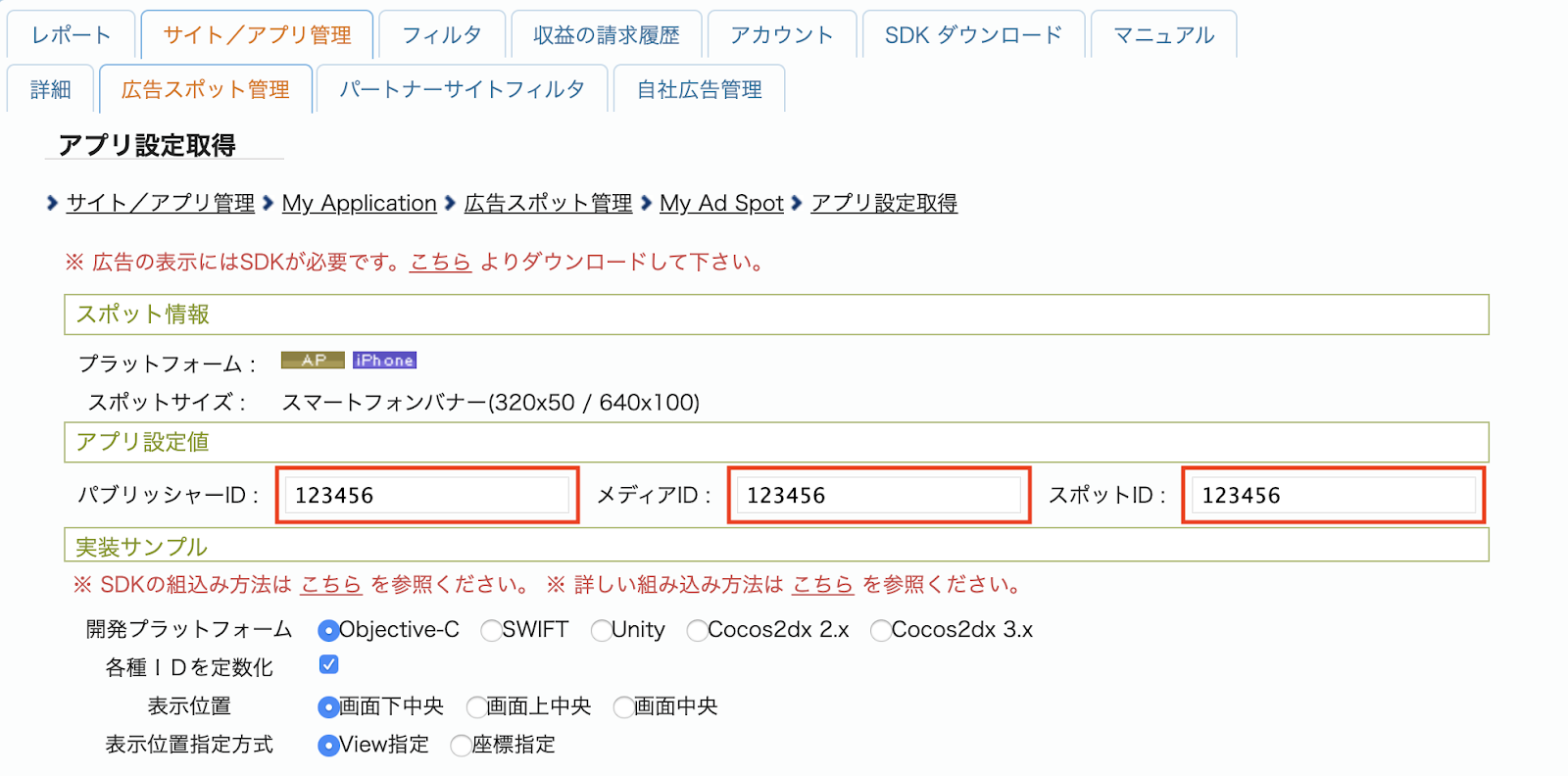
Aggiorna il file app-ads.txt
Authorized Sellers for Apps (Venditori autorizzati per app) app-ads.txt è un'iniziativa IAB Tech Lab che garantisce la vendita dell'inventario pubblicitario della tua app solo in canali che hai indicato come autorizzati. Per evitare una
riduzione significativa delle entrate pubblicitarie, devi implementare un file app-ads.txt.
Se non l'hai ancora fatto,
configura un file app-ads.txt per la tua app.
Per implementare app-ads.txt per i-mobile, consulta le
Domande frequenti.
Passaggio 2: configura la domanda di i-mobile nell'interfaccia utente di AdMob
Configurare le impostazioni di mediazione per l'unità pubblicitaria
Android
Per istruzioni, vedi il passaggio 2 della guida per Android.
iOS
Per istruzioni, vedi il passaggio 2 della guida per iOS.
Passaggio 3: importa l'SDK e l'adattatore i-mobile
Integrazione tramite pub.dev
Aggiungi la seguente dipendenza con le versioni più recenti dell'SDK e dell'adattatore i-mobile nel file pubspec.yaml del pacchetto:
dependencies:
gma_mediation_imobile: ^1.0.1
Integrazione manuale
Scarica l'ultima versione del plug-in di mediazione Google Mobile Ads per
i-mobile,
estrai il file scaricato e aggiungi la cartella del plug-in estratto
(e i relativi contenuti) al tuo progetto Flutter. Poi, fai riferimento al plug-in nel file
pubspec.yaml aggiungendo la seguente dipendenza:
dependencies:
gma_mediation_imobile:
path: path/to/local/package
Passaggio 4: codice aggiuntivo richiesto
Android
Per l'integrazione di i-mobile non è necessario codice aggiuntivo.
iOS
Integrazione di SKAdNetwork
Segui la documentazione di i-mobile
per aggiungere gli identificatori SKAdNetwork al file Info.plist del tuo progetto.
Passaggio 5: testa l'implementazione
Attivare gli annunci di prova
Assicurati di registrare il dispositivo di test per AdMob. i-mobile fornisce ID spot, ID elemento multimediale e ID publisher di test, che puoi trovare qui.
Verificare gli annunci di prova
Per verificare di ricevere annunci di test da i-mobile, attiva il test di una singola origine annuncio nello strumento di controllo degli annunci utilizzando le origini annuncio i-mobile (cascata).
Codici di errore
Se l'adattatore non riceve un annuncio da i-mobile, i publisher possono controllare
l'errore sottostante nella risposta dell'annuncio utilizzando ResponseInfo
nelle seguenti classi:
Android
| Formato | Nome del corso |
|---|---|
| Banner | com.google.ads.mediation.imobile.IMobileAdapter |
| Interstitial | com.google.ads.mediation.imobile.IMobileAdapter |
| Nativo | com.google.ads.mediation.imobile.IMobileMediationAdapter |
iOS
| Formato | Nome del corso |
|---|---|
| Banner | IMobileAdapter |
| Interstitial | IMobileAdapter |
| Nativo | GADMediationAdapterIMobile |
Ecco i codici e i messaggi associati restituiti dall'adattatore i-mobile quando un annuncio non viene caricato:
Android
| Codice di errore | Motivo |
|---|---|
| 0-99 | L'SDK i-mobile ha restituito un errore. Per ulteriori dettagli, consulta il codice. |
| 101 | i-mobile richiede un contesto Activity per caricare gli annunci. |
| 102 | I parametri del server i-mobile configurati nell'interfaccia utente di AdMob sono mancanti o non validi. |
| 103 | La dimensione dell'annuncio richiesta non corrisponde a una dimensione banner supportata da i-mobile. |
| 104 | Il callback di caricamento riuscito dell'annuncio nativo di i-mobile ha restituito un elenco di annunci nativi vuoto. |
iOS
| Codice di errore | Motivo |
|---|---|
| 0-10 | L'SDK i-mobile ha restituito un errore. Per ulteriori dettagli, consulta il codice. |
| 101 | I parametri del server i-mobile configurati nell'interfaccia utente di AdMob sono mancanti o non validi. |
| 102 | La dimensione dell'annuncio richiesta non corrisponde a una dimensione banner supportata da i-mobile. |
| 103 | i-mobile non è riuscito a mostrare un annuncio. |
| 104 | i-mobile ha restituito un array di annunci nativi vuoto. |
| 105 | i-mobile non è riuscito a scaricare gli asset degli annunci nativi. |
| 106 | i-mobile non supporta la richiesta di più annunci interstitial utilizzando lo stesso ID spot. |
Log delle modifiche dell'adattatore di mediazione Flutter i-mobile
Versione 1.0.1
- Supporta i-mobile Android adapter versione 2.3.2.1.
- Supporta l'adattatore i-mobile iOS versione 2.3.4.2.
- Creato e testato con la versione 6.0.0 del plug-in Flutter di Google Mobile Ads.
Versione 1.0.0
- Release iniziale.
- Supporta i-mobile Android adapter versione 2.3.2.0.
- Supporta l'adattatore i-mobile iOS versione 2.3.4.1.
- Creato e testato con la versione 5.3.1 del plug-in Flutter di Google Mobile Ads.
